İPhone 5'de Varsayılan Takvimi Değiştirme
İPhone'unuzdaki Takvim uygulamasıyla etkinlikleri takip etmek, önemli bir şeyi unutmadığınızdan emin olmanın kullanışlı bir yoludur. Ancak iPhone'unuzda birden çok e-posta hesabınız varsa, birden fazla takviminiz olabilir. Cihazda aralarında geçiş yapmak kolaydır, ancak etkinlikler yanlış takvime eklenirse sinir bozucu olabilir.
Bu sorunu çözmenin bir yolu, iPhone'unuz için varsayılan bir takvim seçmektir. Bu, Siri ile bir takvim etkinliği oluşturduğunuzda olduğu gibi otomatik olarak yeni etkinliklerin ekleneceği takvimdir. Bu yüzden iPhone'unuzdaki varsayılan takvimi nasıl değiştirebileceğinizi öğrenmek için aşağıdaki okumaya devam edin.
İPhone'unuzun Varsayılan Takvimini Değiştirme
Aşağıdaki eğitim, işletim sisteminin iOS 7 sürümü kullanılarak bir iPhone 5 üzerinde gerçekleştirilmiştir. İOS'un eski bir sürümünü kullanıyorsanız, ekranlarınız farklı görünebilir. Yeni özelliklerden veya sunduğu yeni görünümlerden herhangi birini istiyorsanız iPhone'unuzu iOS 7'ye nasıl güncelleyeceğinizi öğrenin.
1. Adım: Ana ekranınızdaki Ayarlar simgesine dokunun.

Adım 2: Aşağı kaydırın ve Posta, Kişiler, Takvimler seçeneğini seçin.
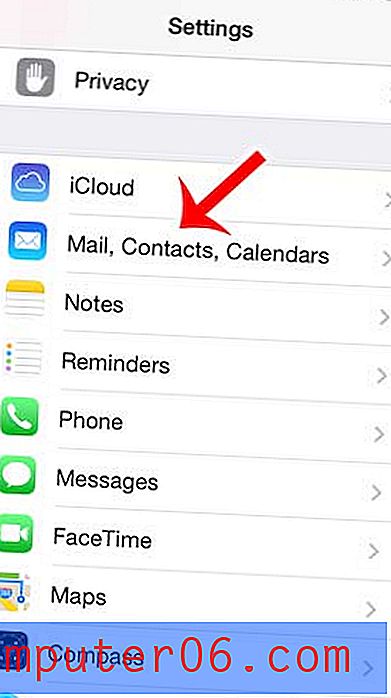
Adım 3: Bu ekranın en altına kadar kaydırın ve menünün Takvimler bölümündeki Varsayılan takvim düğmesine dokunun.
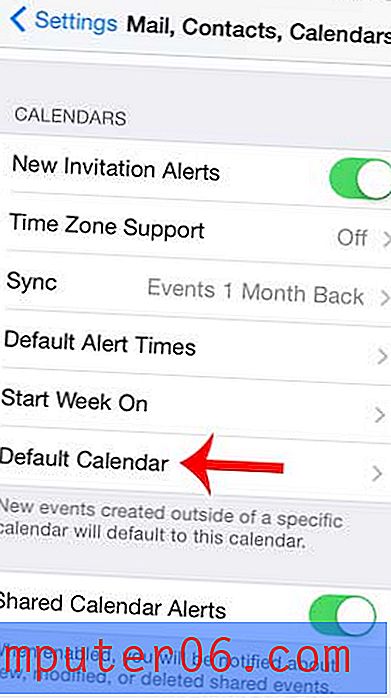
4. Adım: Varsayılan olarak kullanmak istediğiniz takvimi seçin. Varsayılan takvimde, aşağıdaki resimde olduğu gibi solunda kırmızı bir onay işareti bulunur.
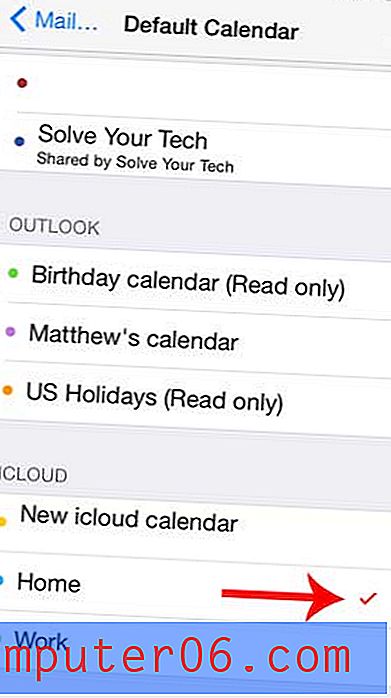
İPhone'unuzda iCloud takvimlerini kullanmak istiyor, ancak bunları bulamıyor musunuz? İCloud'da açık takvimleriniz olmayabilir. Bu özelliği iPhone'unuzda nasıl etkinleştireceğinizi öğrenin.


